Googleマップでは現在地が違う場所を示してうまく表示されないときがあります。
- 現在地が違う場所を表示している
- Googleマップの現在地を修正したい
そんなときは、Googleマップの設定を少し変えるとうまく現在地を取得して表示してくれる場合があります。
今回は、Googleマップで現在地がうまく表示されない場合の設定方法を紹介します!
スマホ:この記事はiPhone・Androidで説明しています。
Googleマップで現在地が違う場所でうまく表示されない場合の設定
現在地を表示する方法(Andoroid・iPhone)
まずは、Googleマップで現在地を表示していきましょう!
AndoroidやiPhoneでは現在地に青いマークが表示されます。もし表示されない場合は、右下にある現在地マークをおします。
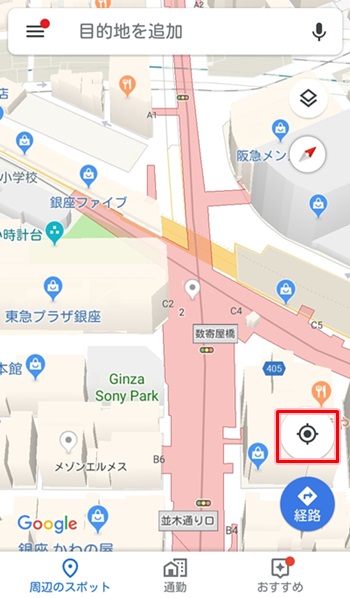
するとGPSマークが青い色になります。
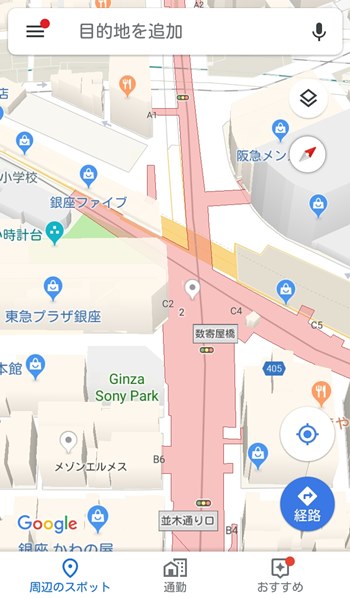
現在地は青丸になります。これが現在いる場所です。
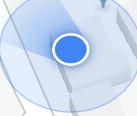
もし青いマークが表示されない場合は、スマホの設定で位置情報がオフになっているかもしれません。位置情報をオンにしてから現在地を表示してください。
現在地が違う場所でうまく表示されない場合は高精度にしてみる
現在地が全然違う場所を示したり、微妙に道がずれていたりすることがあります。精度がいまいちな場合は高精度モードを使うと正しく表示される場合があります。
まずはGoogleマップのメニューボタンをおします。
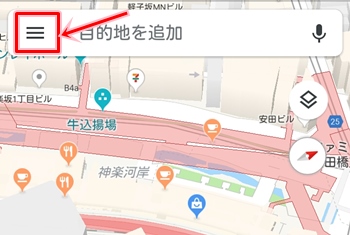
下の方にある「設定」をおします。
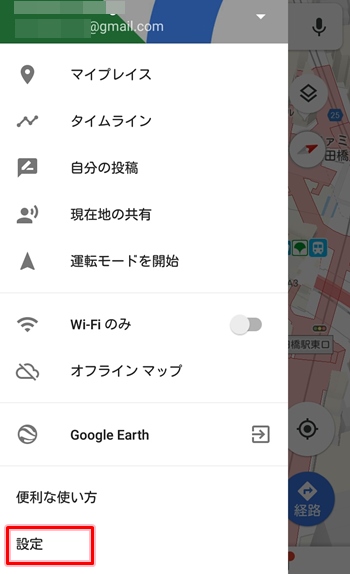
「Googleの位置情報設定」をおします。
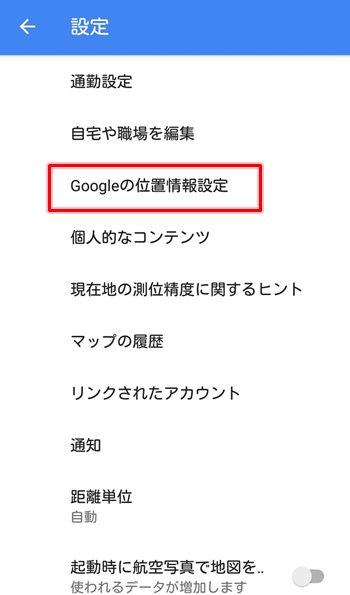
位置情報がひらきます。「モード」をおします。
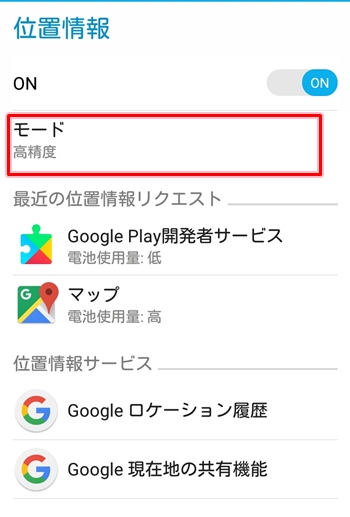
「高精度」にチェックをいれます。
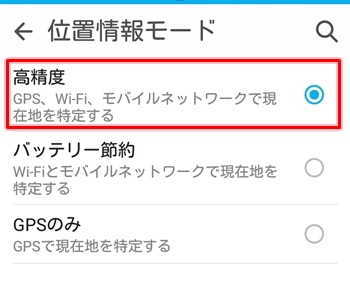
これでマップ上の現在地の場所が正しく表示されたか確認してください。
Googleマップで現在地が正確に表示されない場合、このように位置情報を高精度にして現在値を正しく表示することができる場合がありますので、一度試してみてください。
以上、Googleマップで現在地が違う場所でうまく表示されない場合の対処方法でした。
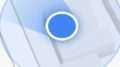

コメント